
جدول المحتويات:
- مؤلف John Day [email protected].
- Public 2024-01-30 07:40.
- آخر تعديل 2025-01-23 12:54.


هل تحلم بكوابيس فقدان مشتركي YouTube؟ إذا قمت بذلك ، فأنت لست الوحيد.
لحسن الحظ ، قمت بعمل "برنامج تنبيه سطح مكتب YouTube" لإبقائي على اطلاع دائم بأعداد المشتركين والمشاهدات في قنواتي. كلفني مشروع DIY البسيط للغاية هذا حوالي 10 دولارات ويبقيني الآن في المسار الصحيح مع قناتي. بخلاف عرض حساب المشترك وعرض هذا الجهاز أيضًا "أصوات تنبيه وتوهج" عندما تكتسب قناتي مشتركًا جديدًا.
الخطوة 1: متطلبات الأجهزة - 1

بالنسبة لهذا المشروع ، نحتاج إلى مزيج من المكونات الإلكترونية وأدوات النجارة.
- تشمل المكونات الإلكترونية:
- بيرف بورد
- NodeMCU
- 220 فولت تيار متردد إلى 5 فولت تيار مستمر باك وحدة تنحى
- درع الجرس أو الجرس ومقاوم 100 درجة
- مفتاح SPDT
- 4 × TM1637 4 بت شاشات رقمية 7 أجزاء
- زوجان من المصابيح الملونة وكمية متساوية من المقاومات 220 درجة
- كبلات توصيل قليلة
- كبل USB لتحميل الكود
- ومعدات اللحام العامة
الخطوة 2: متطلبات الأجهزة - 2
بالنسبة لقمة العمل التي نحتاجها:
- بلات وود
- قلم
- شريط قياس
- منشار يدوي / فرم
- شاكوش
- الأظافر
- أداة الصنفرة
- ومعدات الحماية الشخصية لقطع الأخشاب
أقوم بصنع العلبة من خشب البليت لأن لديّ كومة ضخمة من المنصات متبقية من مشاريع DIY WoodWorking الأخرى. يمكنك أيضًا صنع الصندوق من الورق المقوى أو حاوية بلاستيكية ورسمه لمنحه مظهرًا رائعًا.
الخطوة 3: الموضوع مغطى

الخطوة 4: الخطة

تتمثل الخطة في إنشاء صندوق مقاس 24 سم × 10 سم لتثبيت الدوائر فيه.
عند تشغيل الجهاز ، سيتصل أولاً بشبكة Wi-Fi المحددة باستخدام SSID وزوج كلمة المرور المقدمين في الرمز. بمجرد إجراء الاتصال ، يستخدم الرمز مزيجًا من "مفتاح Google API" (سأوضح لك كيفية إنشائه في القسم التالي) و "معرف قنوات YouTube" لجلب البيانات من خادم YouTube. يعرض الجهاز بعد ذلك العرض وعدد المشتركين باستخدام شاشة 7 شرائح.
بعد عرض المعلومات ، ينتظر لمدة 5 دقائق قبل جلب المجموعة التالية من المعلومات من خادم YouTube. يتم استخدام متغير لتخزين عدد المشتركين الحاليين. إذا كان عدد المشتركين الجدد أكبر من العدد القديم ، فسيتم تشغيل الجرس وتومض مصابيح LED الزرقاء والبيضاء (تضيء) بدلاً من ذلك.
الخطوة 5: الأسلاك

الأسلاك بسيطة للغاية. سنبدأ بتوصيل شاشات 7-Segment بالمتحكم الدقيق. تحتوي كل شاشة من هذه الشاشات على 4 دبابيس ، 2 للطاقة وواحد للساعة والآخر للبيانات. قم بتوصيل دبابيس البيانات والساعة بـ NodeMCU وفقًا للإرشادات المقدمة على الشاشة.
ثم سنقوم بتوصيل جميع دبابيس VCC الخاصة بالشاشات بدبوس 3.3 فولت الخاص بـ NodeMCU. بعد ذلك ، قم بتوصيل درع الجرس / الجرس بمقاوم 100 درجة بدبوس D8. بعد ذلك ، قم بتوصيل مصابيح LED الزرقاء والبيضاء بدبابيس D9 و D10 بمقاوم محدد للتيار 220 على التوالي.
الآن ، امض قدمًا وقم بربط جميع المسامير الأرضية بدبوس GND الخاص بـ NodeMCU. بمجرد توصيل جميع المسامير ، قم بتوصيل المحول بـ VIN الخاص بـ NodeMCU و GND إلى GND لمحول التنحي.
الخطوة 6: المكتبات المستخدمة




يتم إدراج معرّفات القناة ومستخدم القناة ضمن "معلومات الحساب"
سجّل الدخول إلى حسابك على YouTube.
في الجزء العلوي الأيسر ، انقر فوق رمز حسابك> الإعدادات.
من اللوحة اليسرى ، انقر فوق "إعدادات متقدمة".
فيما يلي قائمة المكتبات التي نحتاجها لهذا المشروع.
مكتبات البرمجيات:
- برنامج تشغيل TM1637 LED:
- ESP8266WiFi:
- اردوينو جسون:
- Arduino YouTube API:
يمكنك تنزيلها جميعًا من GitHub ، لقد قدمت الروابط في الوصف أدناه. بمجرد التنزيل ، قم بفك ضغط وإعادة تسمية المكتبات عن طريق إزالة أي أحرف خاصة و "الرئيسي" من أسمائها. ضع المجلد في مجلد مكتبات Arduino. قد تحتاج إلى إنشاء مجلد المكتبات إذا كانت هذه هي مكتبتك الأولى. أعد تشغيل IDE بحيث يقوم بتحميل ملف KEYWORD والأمثلة بشكل صحيح ويضيف المكتبة إلى قائمة Library.
المعرفات الفريدة:
- WiFi SSID / كلمة المرور
- معرف قناة يوتيوب: https://support.google.com/youtube/answer/3250431 …
- Google API Key:
- إلى جانب المكتبات ، تحتاج أيضًا إلى بعض المعرفات الفريدة لهذا المشروع.
- الأول هو SSID وكلمة المرور لشبكتك اللاسلكية.
-
بعد ذلك ، تحتاج إلى معرف القناة الفريد لقناتك على YouTube. للحصول على ذلك:
- سجّل الدخول إلى حسابك على YouTube.
- في الجزء العلوي الأيسر ، انقر فوق رمز حسابك> الإعدادات.
- من اللوحة اليسرى ، انقر فوق "إعدادات متقدمة".
- يتم إدراج معرّفات القناة ومستخدم القناة ضمن "معلومات الحساب"
-
وأخيرًا تحتاج إلى إنشاء "مفتاح Google API" لقناتك. لتوليد المفتاح
- ابحث في Google "باستخدام API Keys" أو افتح الرابط المقدم في الوصف أدناه.
- مرر لأسفل وانقر على "APIs & Services → Credentials"
- إذا كانت هذه هي المرة الأولى التي تدخل فيها إلى هذه الصفحة ، فسيتعين عليك إنشاء مشروع جديد بالنقر فوق الزر "إنشاء".
- اقبل الشروط وأطلق على مشروعك اسمًا ثم اضغط على زر "إنشاء" لإنشاء المشروع
- بمجرد إنشاء المشروع ، ما عليك سوى النقر فوق القائمة المنسدلة "إنشاء بيانات اعتماد" وتحديد "مفتاح واجهة برمجة التطبيقات" من هناك
- سيستغرق النظام وقته في إنشاء المفتاح. بمجرد إنشائه ، سيُظهر لك المفتاح في مربع حوار منبثق. - انسخه واحفظه في بريدك الإلكتروني
- انقر الآن على خيار "المكتبة" من اللوحة اليمنى و
- مرر لأسفل ومكّن "YouTube Data API v3" و "YouTube Reporting API" بالنقر عليهما والضغط على الزر "تمكين"
- انتظر من 5 إلى 10 دقائق وبعد ذلك يجب أن تكون قادرًا على استخدام API Key الذي أنشأته للتو في التعليمات البرمجية الخاصة بك.
الخطوة 7: أعمال الخشب




لنبدأ مشروعنا بتجميع الصندوق الخشبي. كما تمت مناقشته سابقًا ، سأقوم بقطع:
2 × 24 × 10 سم ، 2 × 10 × 6 سم لوح جانبي ولوح خلفي مقاس 24 × 10 سم. بعد قطع جميع الكتل الخشبية ، سأقوم بضمها ورملها لإضفاء مظهر جميل وسلس على الصندوق. في الجزء الخلفي من الوحدة ، سأقوم بحفر فتحتين ، أحدهما لسلك الطاقة والآخر لمفتاح التشغيل والإيقاف.
الخطوة 8: اللحام




بمجرد أن يصبح الصندوق جاهزًا ، سأقوم بلحام جميع مكونات الإلكترونيات وتثبيتها في الصندوق.
سأبدأ بلحام NodeMCU. بعد ذلك ، سأقوم بلحام المقاوم 100Ω في دبوس D8 الخاص بـ NodeMCU. بعد ذلك ، سأقوم بلحام الجرس بلوحة الأداء وسأربطه بـ NodeMCU. بعد ذلك ، سأقوم بلحام المفتاح وتثبيته في الجزء الخلفي من الصندوق. وفقًا للتخطيطي ، سيتم توصيل دبوس واحد من المحول بـ VIN الخاص بـ NodeMCU والآخر بالمحطة + ve لمحول التنحي. سيتم توصيل نهاية المحول -ve من طرف GND الخاص بـ NodeMCU. الآن ، سأقوم بلحام الأجزاء السبعة حسب التخطيطي.
بعد ذلك ، أقوم بلحام مصابيح LED الزرقاء والبيضاء في دبابيس D9 و D10 في NodeMCU. لذا ، هكذا تبدو لوحة الواجهة الخاصة بي. دعني أجري اختبارًا سريعًا قبل تثبيت غطاء الواجهة. يبدو أن كل شيء يعمل كما ينبغي. حسنًا ، دعوني أقوم بتثبيت اللوحة الأمامية ثم سأشرح الكود لكم يا رفاق.
الخطوة 9: الكود

هذه هي قائمة المكتبات التي نحتاجها لهذا المشروع.
الآن ، إذا كنت تستخدم نفس المخطط الخاص بي ، فلن تضطر إلى تعديل أي شيء في هذه الشفرة بخلاف هذه الأسطر القليلة. تحتاج فقط إلى إضافة SSID وكلمة المرور لشبكة WiFI الخاصة بك ومفتاح Google API ومعرف القنوات هنا. الباقي يمكنك تركه كما هو وتحميل الكود إلى NodeMCU.
"api_mtbs" هو متوسط الوقت بين طلبات API التي يتم إجراؤها بواسطة المعالج الدقيق.
بعد ذلك ، أقوم بتهيئة شاشات العرض عن طريق ضبط الساعة ودبابيس البيانات. بعد ذلك أقوم بإعداد الجرس ومصابيح LED.
في قسم الإعداد () ، أقوم بإعداد أوضاع دبوس LED وتشغيل مؤشر LED الأزرق عند بدء التشغيل. ثم أقوم بمسح جميع الأجزاء السبعة وعرض 0 على الشاشة 1 و 3. بعد ذلك سيتصل الجهاز بشبكة WiFI باستخدام بيانات الاعتماد المقدمة.
في قسم الحلقة () عندما تتجاوز قيمة العداد api_mtbs أو بعبارات بسيطة ، عندما يحين وقت تقديم الطلب التالي إلى خادم YouTube ، يتم إجراء استدعاء API مع معرف القناة ويتم عرض النتيجة على الشاشة التسلسلية وعلى شاشات 7-Segment. تحتاج إلى حساب MOD للعدد المستلم لعرض آخر 4 أرقام ثم طرح قيمة MOD من القيمة الأصلية للحصول على أول 4 أرقام. أحد الأشياء التي لاحظتها هو أنه إذا سمح لـ MOD لنقل 24 ، فإن الشاشة تعرض فقط 24 وليس 0024. لذلك سيتعين علينا إضافة الأصفار المفقودة إلى الشاشة. هذا الجزء من الكود هو إضافة الصفر المفقود.
وأخيرًا ، هذا الجزء من الكود هو تشغيل الجرس ومصابيح LED عندما يصبح عدد المشتركين الجدد أكبر من عدد المشتركين القدامى.
ملاحظة: الدبوس D9 و D10 هما دبابيس RX و TX في NodeMCU. لذلك ، إذا قمت بتوصيل مصابيح LED بهذه المسامير ، فلن تتمكن من الحصول على أي شيء على الشاشة التسلسلية. لذلك ، أثناء عملية الاختبار ، لا تقم بتوصيل أي شيء بدبابيس D9 و D10 والتعليق على البت الذي يحدد أوضاع الدبوس لهذه المسامير.
يمكنك تنزيل الكود من الرابط الموجود في الوصف أدناه.
الخطوة 10: تحسين المستقبل

بعض الأشياء التي سأقوم بتضمينها في الإصدار القادم من هذا المشروع هي:
- حفظ العدد اليومي في قاعدة بيانات خادم الويب
- حفظ العدد الشهري لقاعدة بيانات خادم الويب
- أنشئ واجهة ويب لعرض التحليلات اليومية / الشهرية باستخدام الرسم البياني الشريطي / الخطي
- إضافة NeoPixels بدلاً من مصابيح LED الوامضة
إذا كان لديكم أي اقتراحات أخرى ، فيرجى إبلاغي بذلك في التعليقات أدناه. حسنًا ، ماذا تنتظر إذن؟ انطلق واضغط على زر الاشتراك واجعل منبه سطح المكتب يسمع صوته ويتوهج.
موصى به:
تغيير المروحة على سطح المكتب: 10 خطوات

تغيير المروحة في سطح المكتب الخاص بك: صُنع هذا لمحاولة مساعدة شخص جديد في العمل على سطح المكتب. هل المروحة الخاصة بك صاخبة جدا؟ الكمبيوتر يسخن؟ قد تكون هذه بعض الأسباب التي تجعلك تغير معجبك
Samytronix Pi: جهاز كمبيوتر سطح المكتب Raspberry Pi DIY (مع GPIO يمكن الوصول إليه): 13 خطوة (بالصور)

Samytronix Pi: جهاز كمبيوتر سطح المكتب Raspberry Pi DIY (مع GPIO يمكن الوصول إليه): في هذا المشروع ، سنصنع كمبيوتر سطح المكتب Raspberry Pi الذي أسميه Samytronix Pi. يتكون جهاز الكمبيوتر المكتبي هذا في الغالب من لوح أكريليك مقطوع بالليزر 3 مم. تم تجهيز Samytronix Pi بشاشة عالية الدقة ومكبرات الصوت والأهم من ذلك
جهاز سطح المكتب - مساعد سطح مكتب قابل للتخصيص: 7 خطوات (بالصور)

جهاز سطح المكتب - مساعد سطح مكتب قابل للتخصيص: جهاز سطح المكتب هو مساعد سطح مكتب شخصي صغير يمكنه عرض معلومات متنوعة تم تنزيلها من الإنترنت. تم تصميم هذا الجهاز وصنعه بواسطتي لفئة CRT 420 - فئة الموضوعات الخاصة في Berry College والتي يقودها Instructor
مراقبة درجة حرارة غرفة المنزل / المكتب على سطح المكتب: 4 خطوات

مراقبة درجة حرارة غرفة المنزل / المكتب على سطح المكتب الخاص بك: لمراقبة الغرف أو المكاتب أو أي مكان يمكننا فيه استخدام هذا المشروع وهذا يظهر مع العديد من التفاصيل مثل الرسم البياني ودرجة الحرارة في الوقت الفعلي وغير ذلك الكثير. نحن نستخدم: https://thingsio.ai/ أولاً وقبل كل شيء ، علينا إنشاء حساب على منصة إنترنت الأشياء هذه ،
مصباح بذور سطح المكتب للطاقة: 38 خطوة (بالصور)
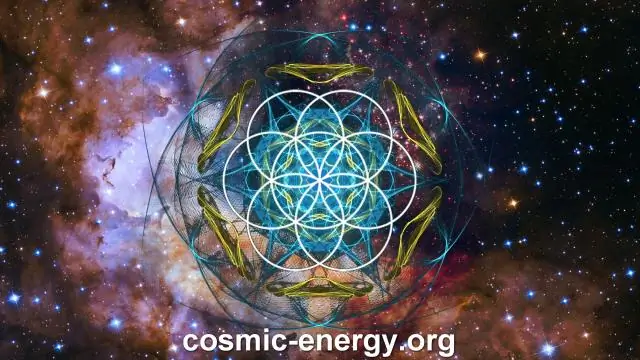
مصباح بذور طاقة سطح المكتب: مرحباً بالجميع ، سأريكم اليوم شيئًا مثيرًا للاهتمام. إنه ليس روبوتًا قاتلًا أو سكاينيت (ليس بعد) ، إنه ضوء محيط مكتبي يستخدم بطارية قلوية ميتة لتشغيل نفسه. يمكن لهذا التصميم استيعاب ما يصل إلى 15 بطارية. تستخدم jou واحدة
